Создание информационной системы¶
В большинстве случаев для каждой информационной системы будут создаваться единственные настройки сканирования, но возможность создания нескольких настроек также присутствует. Это необходимо, в случае если сущности одной информационной системы хранятся в нескольких источниках (например, в базе данных и различных репозиториях).
Чтобы создать информационную систему:
Перейдите в раздел "Информационные системы".
Нажмите кнопку
 «Создать», расположенную в нижней части списка информационных систем (Рисунок 1 – 1).
«Создать», расположенную в нижней части списка информационных систем (Рисунок 1 – 1).Во вкладке «Свойства» заполните основные параметры системы (Рисунок 1 – 2):
Имя. Обязательное. Уникальное имя информационной системы, заполняется латинскими буквами без пробелов и является системным именем. Недоступно для редактирования после сохранения.
Отображаемое имя. Обязательное. Имя системы, отображаемое в интерфейсе.
Описание. Произвольное описание информационной системы.
Доп. параметры. Поле для задания пользовательских параметров. Эти параметры могут использоваться в кастомизации. Задаются в формате "Ключ" - "Значение".
Профилирование. Дерево проектов и профилей, полученное от стороннего профилировщика. Дерево обновляется после каждого срабатывания фоновой операции профилирования.
Далее заполните настройки сканирования (Рисунок 1 – 3):
Сканер. Обязательное. Выберите сканер из выпадающего списка существующих или создайте новый. Выбранный сканер можно сразу отредактировать, нажав кнопку
 . Некоторые из полей настроек подключения могут быть только для чтения в соответствии со своими настройками. В таком случае создайте новое подключение.
. Некоторые из полей настроек подключения могут быть только для чтения в соответствии со своими настройками. В таком случае создайте новое подключение.Описание. Произвольное описание сканера.
Расписание. Настройка расписания, по которому будет осуществляться сканирование. Расписание может редактироваться в поле ввода, для этого см. подсказку, которая отображается под текстовым полем. Используются CRON-выражения.
При необходимости добавьте еще настройки сканирования с помощью кнопки
 «Добавить настройки сканирования».
«Добавить настройки сканирования».
Количество создаваемых информационных систем ограничено параметрами лицензии. При достижении лимита вместо кнопки создания новой системы отобразится предупреждение о превышении допустимого количества. В этом случае обратитесь к вашему менеджеру компании «Юниверс Дата».
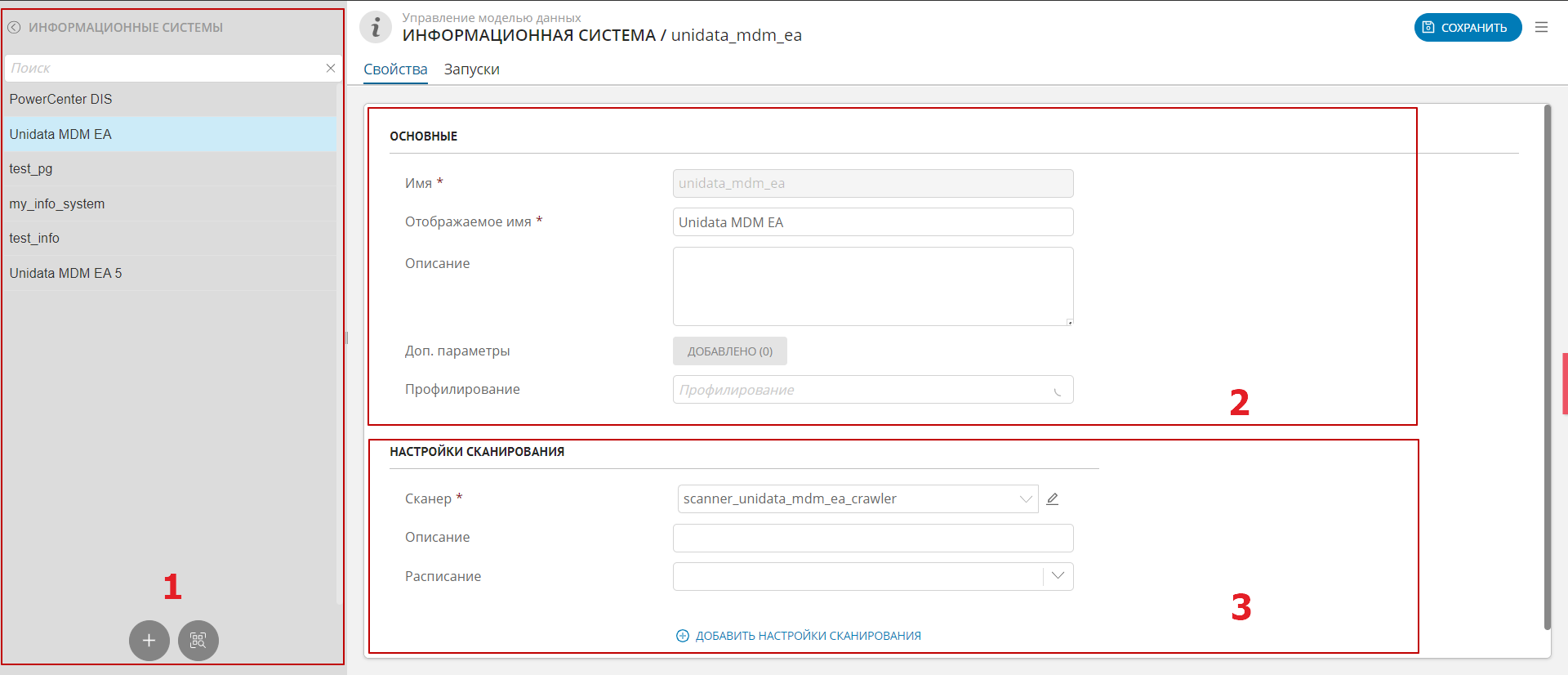
Рисунок 1 – Пример создания информационной системы: 1 – Список существующих информационных систем, 2 – Настройка параметров системы, 3 – Настройки сканеров
Редактирование информационной системы¶
Чтобы отредактировать существующую систему:
Удаление информационной системы¶
Чтобы удалить информационную систему:

